Finde mein Infinix Smart 9 HD

So orten oder verfolgen Sie ein Smart 9 HD
Wenn Sie ein verlorenes oder gestohlenes Infinix Smart 9 HD orten oder verfolgen müssen, um es wiederzufinden, haben Sie mehrere Möglichkeiten:
Die erste Option setzt voraus, dass Ihr Infinix Smart 9 HD mit einem Google-Konto verknüpft ist. Dies ist die übliche und grundlegende Voraussetzung für ein Gerät mit dem Android-Betriebssystem.
Wenn Sie sich nicht sicher sind, ob Ihr Smart 9 HD verbunden ist, folgen Sie diesen Schritten, um es zu überprüfen.
Inhaltsverzeichnis:
Geschätzte Zeit: 5 Minuten.
Über Ihr Google-Konto:
1- Erster Schritt:
Um ein verlorenes oder gestohlenes Infinix Smart 9 HD zu finden oder zu lokalisieren und seinen ungefähren Standort zu kennen, müssen wir zunächst auf einen Computer, ein Tablet oder ein Smartphone mit Internetverbindung zugreifen können.
Wir öffnen die folgende Seite https://www.google.com/android/find.
Wenn Sie ein anderes Android-Gerät mit demselben Konto verknüpft haben, können wir dies über eine Anwendung namens „Google Mein Gerät finden“ von Google LLC tun. Wir empfehlen, die offizielle Google-Anwendung zu verwenden und keine andere, die bei Google Play verfügbar ist.
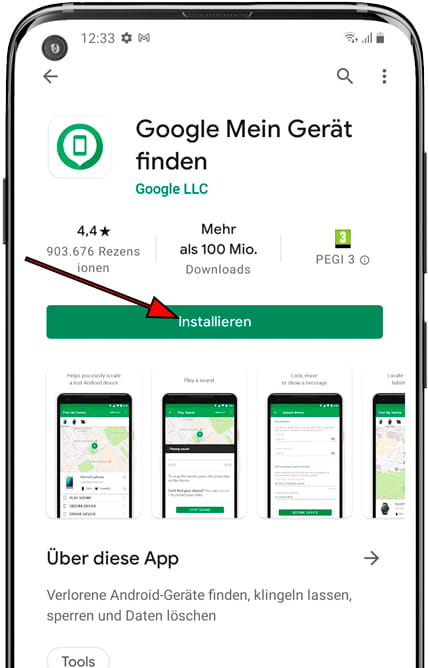
2- Zweiter Schritt:
Wenn wir uns nicht in unserem Google-Konto angemeldet haben, werden wir beim Zugriff auf https://www.google.com/android/find aufgefordert, unsere E-Mail-Adresse und unser Passwort einzugeben. Denken Sie daran, dass es sich um die E-Mail handeln muss, die Sie mit dem Infinix Smart 9 HD verknüpft haben.
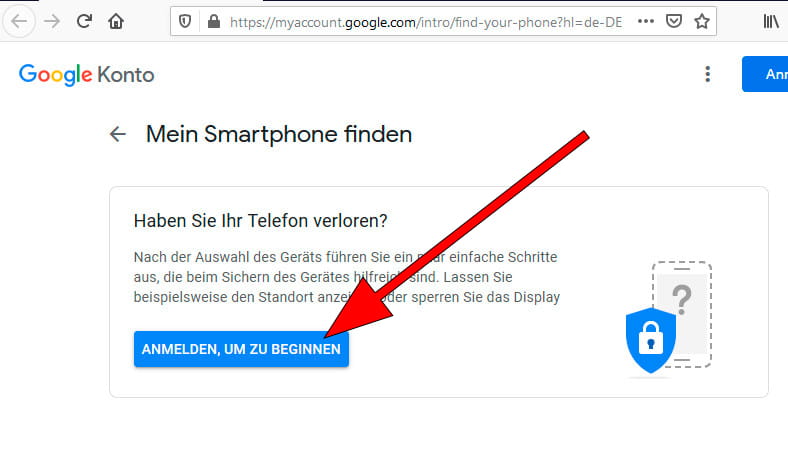
3- Schritt drei:
Sobald die Sitzung gestartet ist, sehen wir im Menü links verschiedene Optionen, unter denen Sie einen Ton abspielen, das Gerät sperren und die Daten des Infinix Smart 9 HD löschen können.
Wir können auch den Akkuladestand sehen und ob dies der Fall ist verbunden mit einem Wi-Fi oder GSM / 3G / 4G / 5G-Netzwerk. Wenn das Infinix Smart 9 HD überhaupt nicht angezeigt wird, können wir oben zwischen den Android-Geräten wechseln, die wir in unserem Google-Konto registriert haben. Klicken Sie auf jedes dieser Geräte, um zu diesem Gerät zu wechseln.
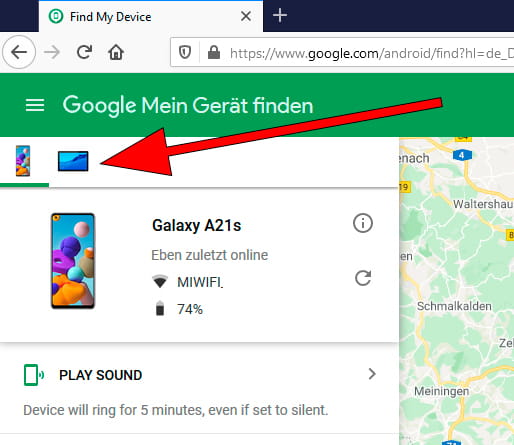
4- Schritt vier:
Wenn wir den Verdacht haben, dass sich das Infinix Smart 9 HD in der Nähe befindet, entweder in einem anderen Raum oder an einem Ort, auf der Straße oder auf dem Feld, auf dem wir es verloren haben, drücken Sie am besten die Option, um einen Ton abzuspielen.
Das Infinix Smart 9 HD gibt einen Ton mit maximaler Lautstärke aus, auch wenn es stummgeschaltet ist, bis „Stopp“ 5 Minuten lang auf dem Bildschirm gedrückt wird.

5- Schritt fünf:
Wenn wir das Infinix Smart 9 HD nicht klingeln hören, es nicht nah genug ist oder wir nicht wissen, wo es verloren gegangen sein könnte oder ob es gestohlen worden sein könnte, fahren wir mit dem nächsten Schritt fort, der darin besteht, zu versuchen, es zu finden den ungefähren Aufenthaltsort herausfinden.
Auf der Karte können wir sehen, wo sich unser Infinix Smart 9 HD befindet. Wenn es sich nicht auf der Karte befindet, liegt dies daran, dass das GPS nicht aktiviert ist oder keine Netzwerkverbindung besteht, um seinen Standort triangulieren zu können.
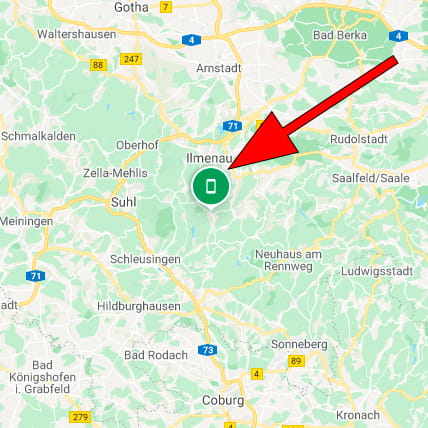
6- Schritt sechs:
Wenn wir das Infinix Smart 9 HD bei einem ersten Versuch nicht finden können, können wir es später versuchen, falls es von jemandem gefunden wird und eine Verbindung zu einem bekannten Wi-Fi-Netzwerk oder zum GSM, 4G oder 5G-Internetnetzwerk hergestellt wird.
Wenn wir es nicht finden können, können wir es blockieren, indem wir eine Nachricht oder eine Telefonnummer auf dem Bildschirm anzeigen, damit die Person, die es gefunden hat, Sie finden kann. Klicken Sie auf „Gerät sperren“, um das Smart 9 HD zu sperren und sich von Ihrem Google-Konto abzumelden.

7- Schritt sieben:
Wenn wir das Infinix Smart 9 HD nach einigen Tagen nicht finden können und es für verloren halten, können wir definitiv alle Inhalte, Fotos, E-Mails, Anwendungen, Social Media-Konten, Kreditkarten usw. löschen.
Sie müssen bedenken, dass Sie nach dem Löschen des gesamten Inhalts nicht mehr zurückkehren oder ihn finden können. Dies ist ein Schritt, um zu verhindern, dass jemand, der Ihr Smart 9 HD findet oder hat, auf Ihre persönlichen Daten zugreift.
Um diesen vollständigen Löschvorgang durchzuführen, klicken Sie auf „Gerät auf Werkseinstellungen zurücksetzen“. Möglicherweise werden Sie aufgefordert, unser Google-Konto erneut einzugeben, um zu vermeiden, dass versehentlich alles gelöscht wird, und um sicherzustellen, dass niemand sonst den Inhalt Ihres Infinix Smart 9 HD löschen kann.







